OBS 可以只录制音频吗?所有答案和步骤都在这里
您知道 OBS Studio 是一款功能强大的软件,以其录制和直播功能而闻名,但 OBS 只录制音频吗?如果是,如何使用它录制出专业的音频?本指南将解答所有这些问题。立即了解如何为您的播客、画外音或其他音频项目“OBS 只录制音频”。此外,您还将获得一个替代方案以及一些音频录制技巧。立即开始吧!
可以让 OBS 仅录制音频吗?
直接回答你关于“OBS 仅录制音频”的问题,答案是不行。由于 OBS Studio 是一款专门用于屏幕录制和直播的程序,它没有仅录制音频的选项。你只能使用它在各种操作系统(例如 Windows、Mac 和 Linux)上捕捉带有声音的屏幕活动。
不过,仍然有一种方法可以让 OBS 只录制音频,那就是创建时不添加视频,只添加音频源。这样做会录制音频,但音频仍会存储为视频文件。不过,还有另一种解决方案,我们将在下一部分中介绍。
不使用 OBS 录制音频的最佳替代方法
为了避免“OBS 仅录制音频”带来的额外步骤,请获取 OBS 的最佳替代方案 4Easysoft 屏幕录像机这款工具功能多样,专为录制视频和音频而设计,但它也为纯音频录制提供了绝佳的途径!与 OBS 不同,4Easysoft 可以录制音频而不录制视频,非常适合播客、画外音或从各种应用程序中捕捉声音。除了允许您选择特定的音频源(包括系统声音、麦克风输入或两者兼有)外,您还可以在录制前和录制过程中自由切换或调整音量。凭借其简洁的界面、丰富的编辑工具和更多功能,它是一种高效录制和优化音频的方法。

轻松选择特定的音频源,如系统声音、麦克风或两者。
允许对每个选定的音频源进行实时音量控制。
调整录音设置(格式、比特率、采样率)以适合您的喜好。
录制完成后,您可以修剪音频以删除不需要的部分。
步骤1启动后 4Easysoft 屏幕录像机,从主屏幕选择“录音机”选项。

选择您想要录制的音频,例如系统声音、麦克风或两者。打开它们的开关按钮,别忘了拉动滑块来调节音量。

第2步录制前,您可以使用右上方的“设置”按钮设置格式和其他音频设置。在这里,您可以更改比特率、采样率、质量等。准备就绪后,点击“录制”按钮即可录制音频,无需 OBS。

步骤3完成后,点击“停止”按钮,并在预览窗口中收听录音。您可以修剪一些不必要的部分,并进行一些增强,然后再点击“完成”按钮。

如何在 Windows/Mac 上使用 OBS 录制游戏音频
正如前面提到的, 光子发射站 除非您不使用素材,仅使用音频源进行录制,否则无法仅录制音频。这看起来可能有点复杂,尤其是对于初学者来说,但以下是如何在 Windows 和 Mac 上让 OBS 仅录制游戏音频的详细步骤:
如何让 OBS 在 Windows 上仅录制音频:
步骤1在电脑上运行 OBS Studio。前往“文件”菜单,点击“设置”进行调整 OBS录制设置在左侧窗格的“音频”部分中,将“桌面音频”设置为“默认”。如果您不想捕获额外的音频源,请禁用所有其他音频源,然后点击“确定”保存。
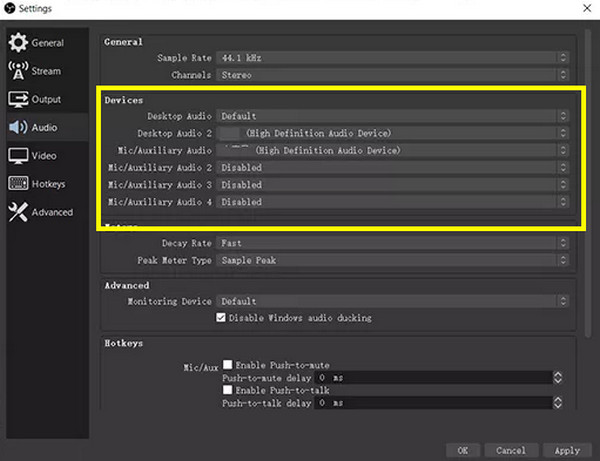
第2步接下来,转到“输出”部分,将“输出模式”更改为“高级”。然后点击上方的“录制”选项卡,将格式更改为“MP4”。然后,在“音频比特率”字段中,将其更改为您想要的比特率。
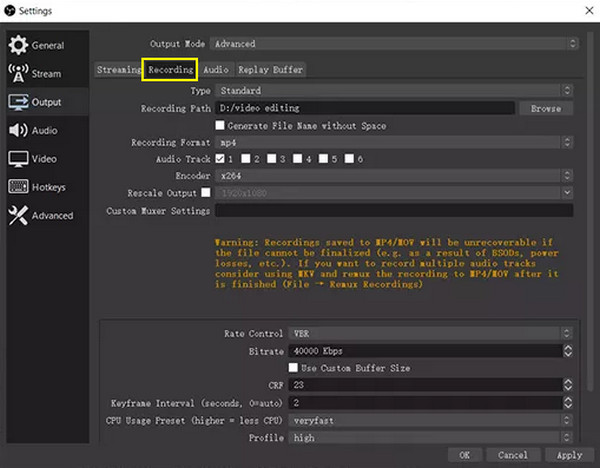
步骤3完成所有设置后,就可以开始了!点击“开始录制”按钮,开启“OBS 仅录制音频”会话。
如何让 OBS 在 Mac 上仅录制音频:
步骤1在 Mac 屏幕上打开 OBS Studio,然后点击“添加”按钮创建新项目。要在程序中启用音频监控,请右键单击混音区域,然后前往“高级”音频属性。
第2步请启用“桌面”音频输出,然后进入录制界面。设置屏幕和输出模式,以捕捉您想要录制的声源。现在,点击“开始录制”按钮 让 OBS 录制 Mac 音频输出.

步骤3录制完成后,程序会默认将文件导出并保存到 Mac 的默认播放设备。如果您想调整监听输出设备,请使用 OBS 设置中的“音频”选项卡。
增强 OBS 录音效果的额外技巧
仅仅了解 OBS 的录音方法并不足以获得完美的效果。因此,您需要学习如何优化游戏音频录制程序,以确保获得最高的质量。在结束本文之前,以下是一些增强 OBS Studio 录音效果的最佳技巧。
监控音频级别。 定期检查并更改音频级别,以避免失真或音量过低,确保声音清晰平衡。
利用噪声抑制滤波器。 为了减少 OBS 内的噪音,您可以使用噪音抑制过滤器来防止听到风扇噪音或空调等声音,从而提高整体音频质量。
管理游戏或系统音频。 微调游戏和系统音频级别也有助于增强录音效果。这样做可以避免冲突,并保证流畅的录音体验。
优化录音设置。 确保您选择了正确的文件格式,例如 MP4,并设置质量、音频比特率等设置,以平衡质量与文件大小和兼容性。
投资优质设备。 为了使 OBS 仅录制高质量的音频,请使用高质量的麦克风和耳机来捕捉更广泛的声音频率。
结论
OBS Studio 是一款功能强大的录音工具,但它却拥有一个令人惊喜的 OBS 纯音频录制方法。只需仔细调整一些设置,您就可以在 OBS 上进行纯音频录制,并通过一些技巧为任何任务创建专业的音频。然而,如果您想要更简洁、更友好的纯音频录制体验,不妨探索一下它的最佳替代方案: 4Easysoft 屏幕录像机。这款多功能工具具有专用的音频录制模式,具有直观的控制和可自定义的设置,可让您轻松获得清晰的高品质音频。



